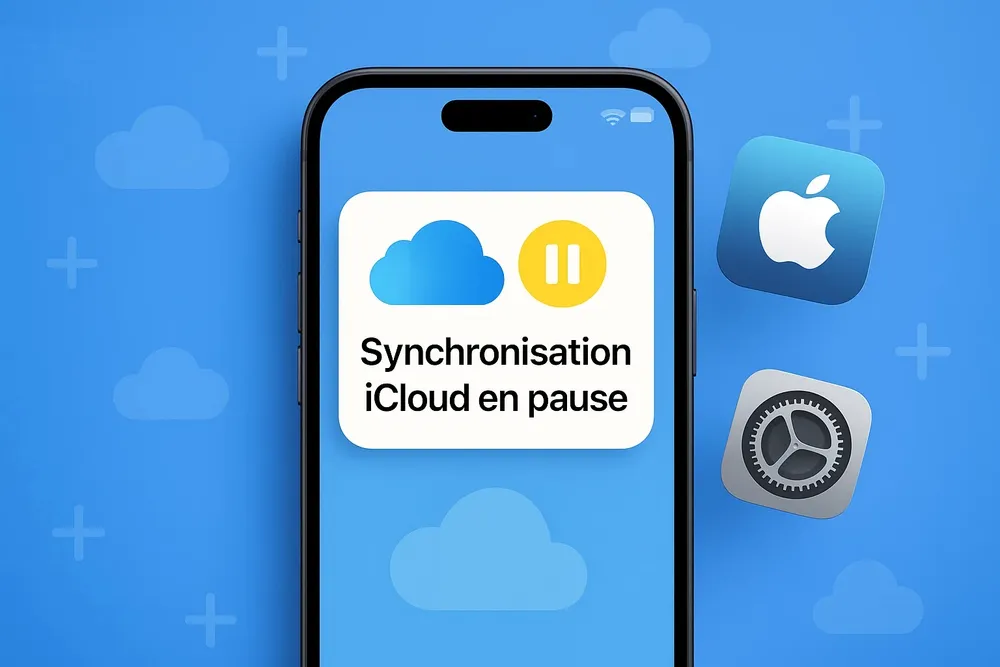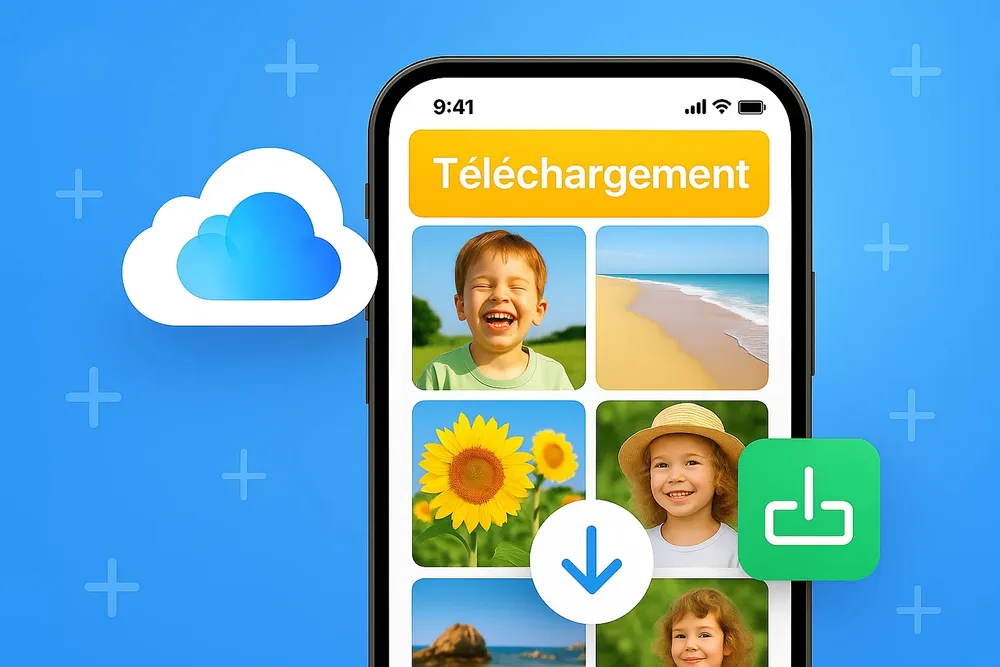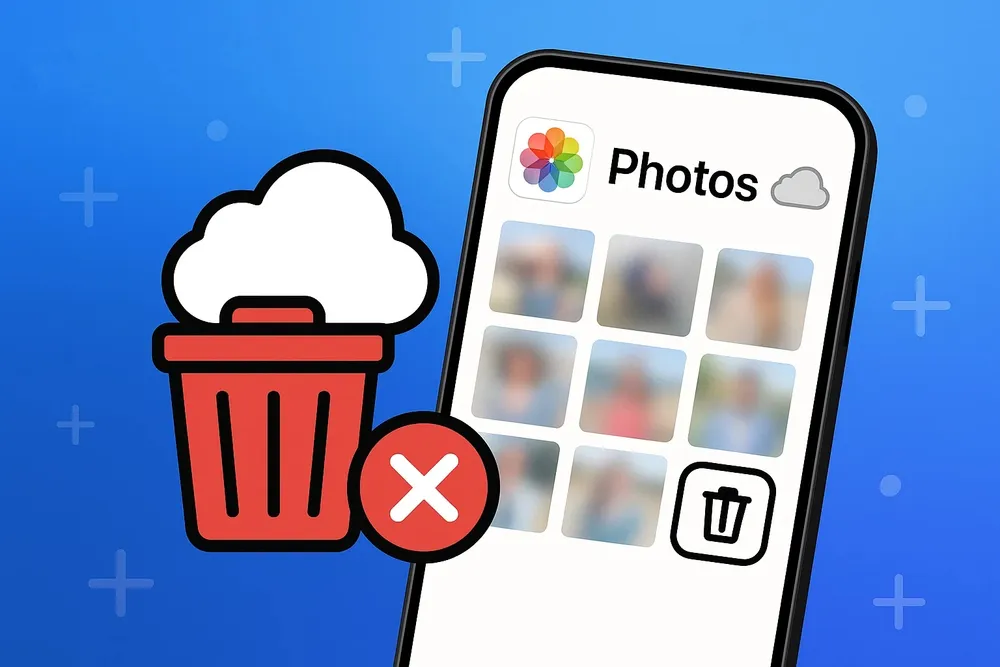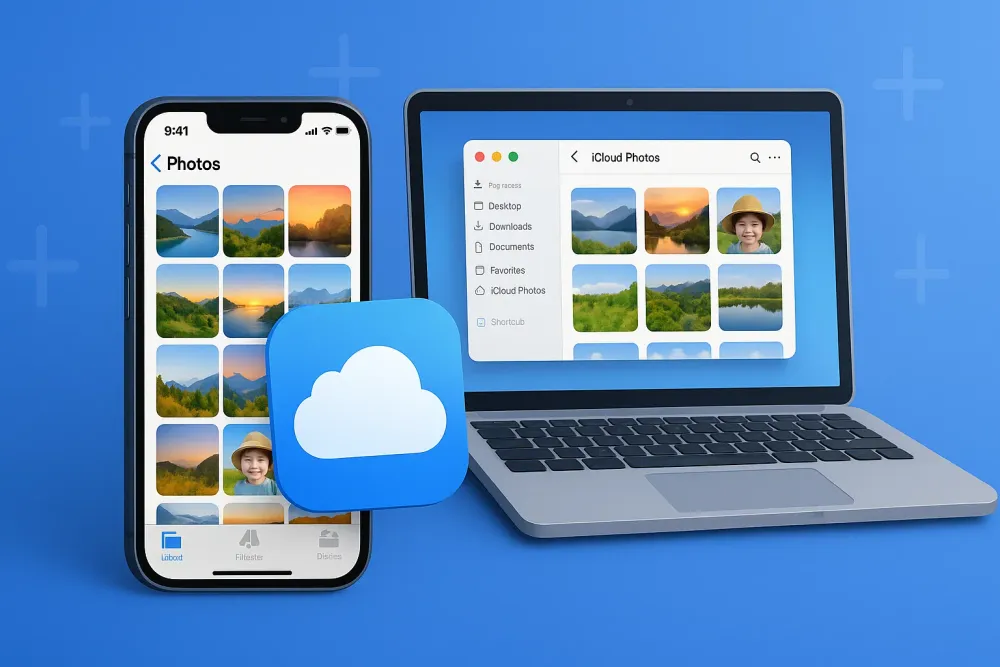Perdre son iPhone dans le métro, se le faire voler en terrasse ou tout simplement le casser… ça arrive plus vite qu’on ne le pense. Dans ces moments-là, la question est toujours la même : “Est-ce que j’avais une sauvegarde ?”
C’est exactement le rôle de la sauvegarde iCloud : garder une copie de votre iPhone dans le cloud d’Apple pour que vous puissiez tout récupérer en cas de pépin, ou quand vous changez d’iPhone.
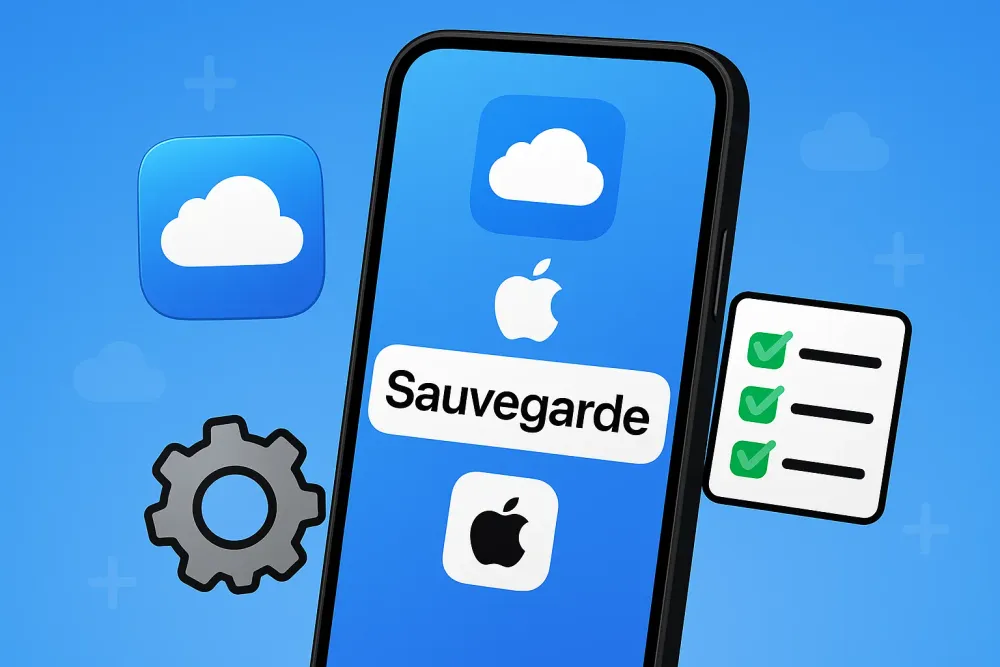
Dans cet article, on va voir ensemble, simplement et concrètement :
ce qu’est une sauvegarde iCloud,
ce qu’elle contient (et ce qu’elle ne contient pas),
la différence avec la synchronisation iCloud,
comment l’activer, la gérer, et restaurer un iPhone à partir d’une sauvegarde,
Partie 1. C’est quoi exactement une sauvegarde iCloud
Une sauvegarde iCloud, c’est une photo instantanée de votre iPhone ou iPad à un moment donné.
On peut la résumer comme ça :
Votre iPhone copie une partie de son contenu → l’envoie dans iCloud → et vous pouvez plus tard recoller cette copie sur un iPhone (nouveau ou réinitialisé).
Quand vous restaurez un appareil à partir d’une sauvegarde iCloud, vous retrouvez :
vos réglages,
vos apps et leurs données locales,
vos messages (selon vos réglages),
et une bonne partie de votre environnement d’origine.
Le but principal n’est pas de libérer de la place, mais bien la récupération en cas de problème : vol, casse, bug majeur, changement d’iPhone, etc.
Partie 2. Sauvegarde iCloud vs synchronisation iCloud : la confusion classique
Apple met beaucoup de choses sous l’étiquette “iCloud”, ce qui prête à confusion. En réalité, il y a deux mécanismes distincts :
Sauvegarde iCloud : une copie globale de l’appareil.
Synchronisation iCloud : des données qui se mettent à jour en temps réel entre vos appareils (Photos, Contacts, Notes, etc.).

Vous retrouvez tout ça dans : Réglages → [Votre nom] → iCloud
La partie “Sauvegarde iCloud” concerne la sauvegarde complète.
Les sections “Photos iCloud”, “iCloud Drive”, “Messages sur iCloud”, etc. gèrent la synchro.
🛠️ Si votre iPhone affiche « Synchronisation iCloud en pause », jetez un œil à votre connexion, votre stockage iCloud et vos réglages d’alimentation : ce sont les raisons les plus fréquentes. (Vous pouvez aussi renvoyer vers un guide dédié ici)
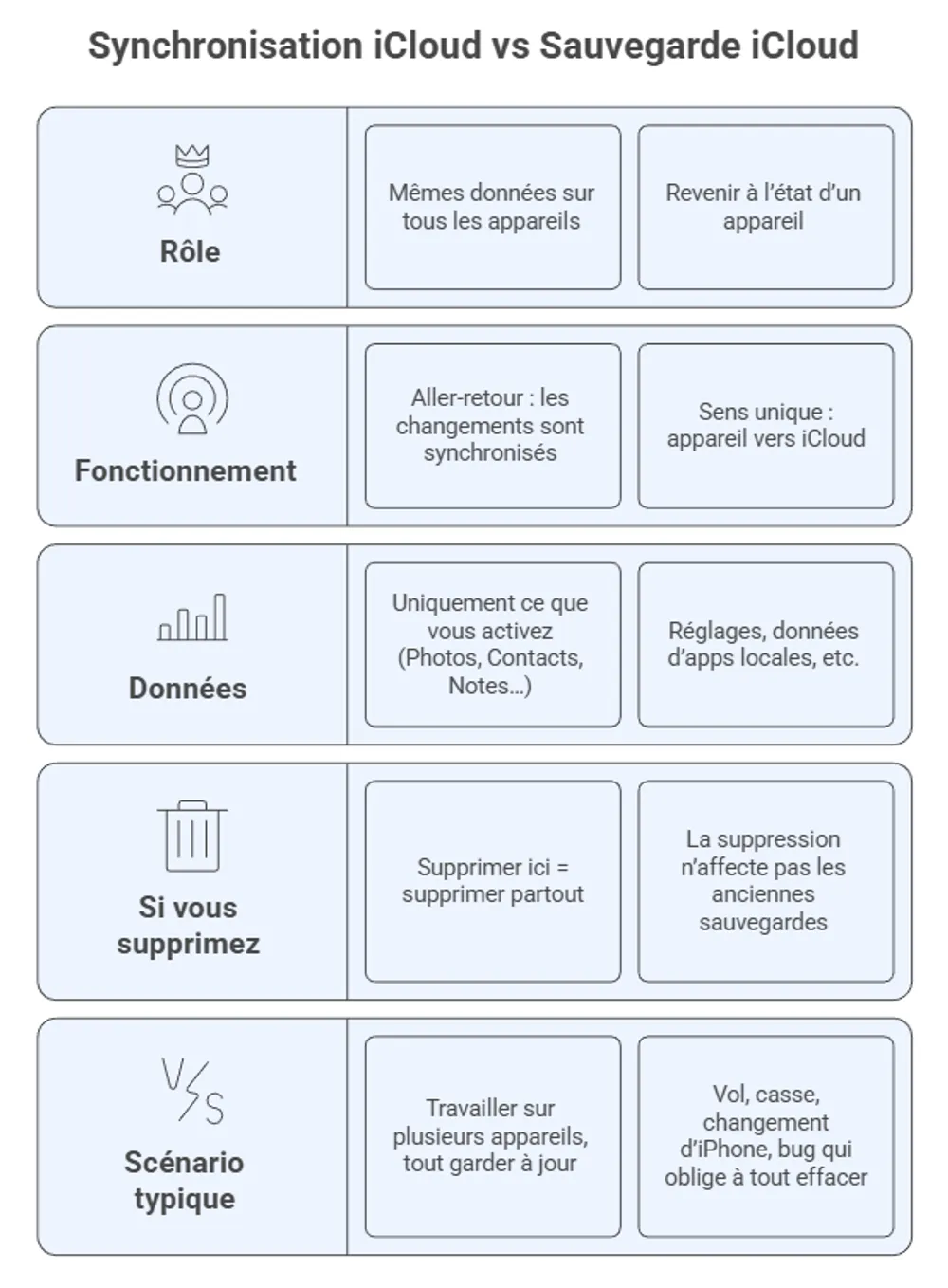
À retenir :
Ce qui est déjà synchronisé dans iCloud n’est généralement pas doublé dans la sauvegarde, et inversement.
C’est ce qui permet à Apple d’éviter de vous faire payer pour des doublons inutiles.
Partie 3. Que contient (vraiment) une sauvegarde iCloud
iCloud applique deux règles simples :
Sauvegarder ce qui est local sur l’appareil.
Ne pas recopier ce qui est déjà dans iCloud ou dans un autre cloud (Google, Facebook, etc.).
3.1 Les données généralement incluses
On trouve en général dans une sauvegarde iCloud :
Vos réglages système (langue, clavier, Wi-Fi, fond d’écran, etc.).
La disposition de l’écran d’accueil (organisation des apps/dossiers).
Les données locales des apps (notes internes, progressions, préférences, etc.).
Les sonneries personnalisées que vous avez ajoutées.
Les sauvegardes d’Apple Watch associées.
Certaines données Santé, selon vos réglages et votre compte iCloud.
3.2 Ce qui n’est pas dans la sauvegarde
À l’inverse, iCloud n’inclut en général pas :
Vos e-mails (iCloud, Gmail, Outlook, etc.) : ils sont récupérés via vos comptes.
Vos cartes bancaires Apple Pay.
Les données biométriques : Face ID / Touch ID.
Les apps et contenus achetés sur l’App Store, Apple TV, Apple Music (téléchargeables à nouveau).
Les fichiers temporaires et caches (par exemple certaines données hors ligne qui peuvent être re-téléchargées).

3.3 Les cas “ça dépend”
Certaines données changent de comportement selon vos réglages iCloud :
Photos et vidéos
Photos iCloud désactivé → Les photos/vidéos présentes sur l’iPhone font partie de la sauvegarde iCloud.
Photos iCloud activé → Votre photothèque est synchronisée en continu avec iCloud ; elle n’est pas recopiée dans chaque sauvegarde.
Messages (iMessage, SMS/MMS)
Messages sur iCloud désactivé → Les messages sont intégrés dans la sauvegarde iCloud.
Messages sur iCloud activé → Ils se synchronisent et ne sont en général plus inclus dans la sauvegarde.
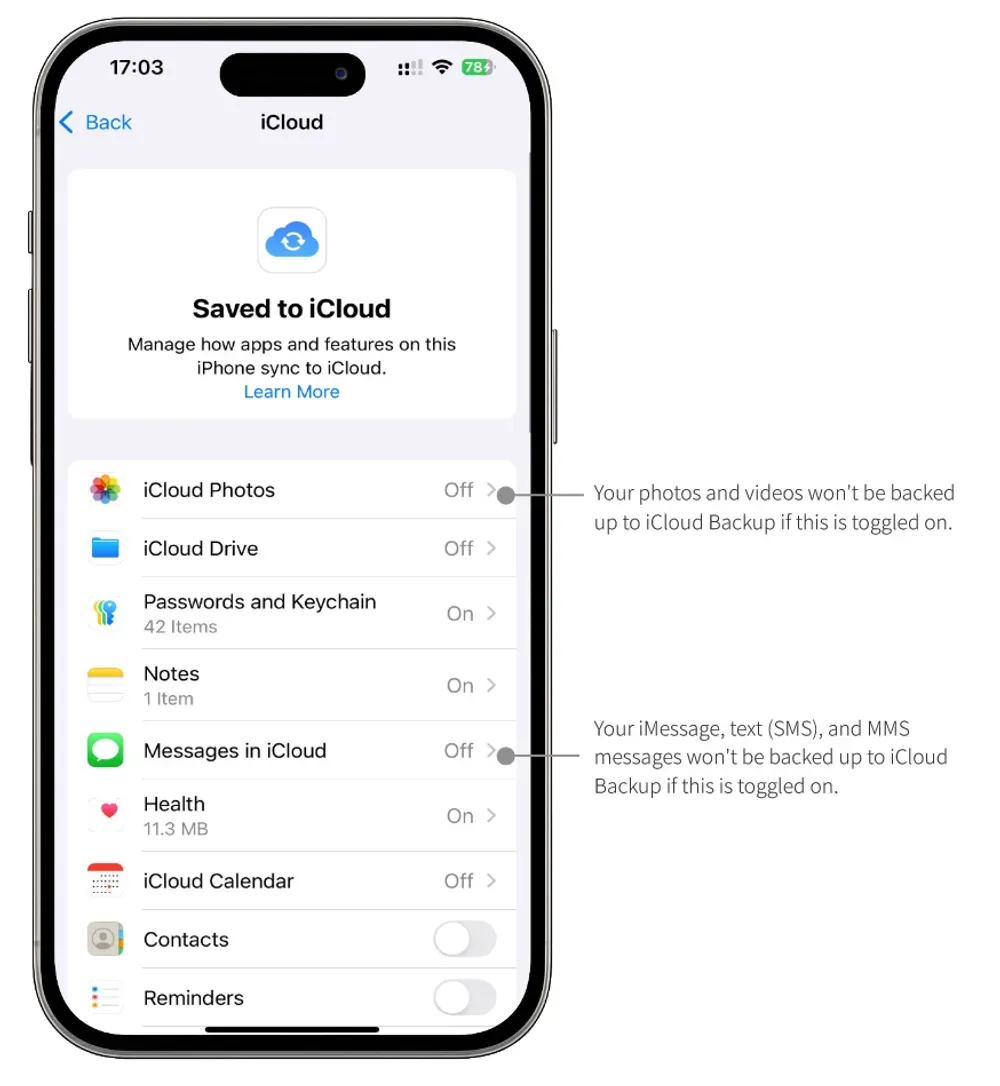
Apps tierces (réseaux sociaux, jeux, etc.)
App “locale” → la sauvegarde contient souvent les données.
App liée à un compte (Facebook, Instagram, certains jeux) → la plupart des données sont sur leurs serveurs ; la sauvegarde contient surtout vos réglages locaux et parfois la session.
Si un jeu, une app bancaire ou pro est cruciale pour vous, prenez l’habitude de vérifier comment elle gère la sauvegarde (iCloud, serveur maison, export, etc.).
Partie 4. Comment activer la sauvegarde iCloud sur votre iPhone
Avant tout, vérifiez :
que votre iPhone a assez de batterie (ou qu’il est en charge),
que vous avez assez de stockage iCloud (forfait iCloud+ si besoin),
que vous êtes bien connecté à un Wi-Fi fiable (évitez de faire ça sur la 4G/5G de votre forfait mobile).
4.1 Comment activer la sauvegarde automatique
Ouvrez Réglages.
Touchez [Votre nom].
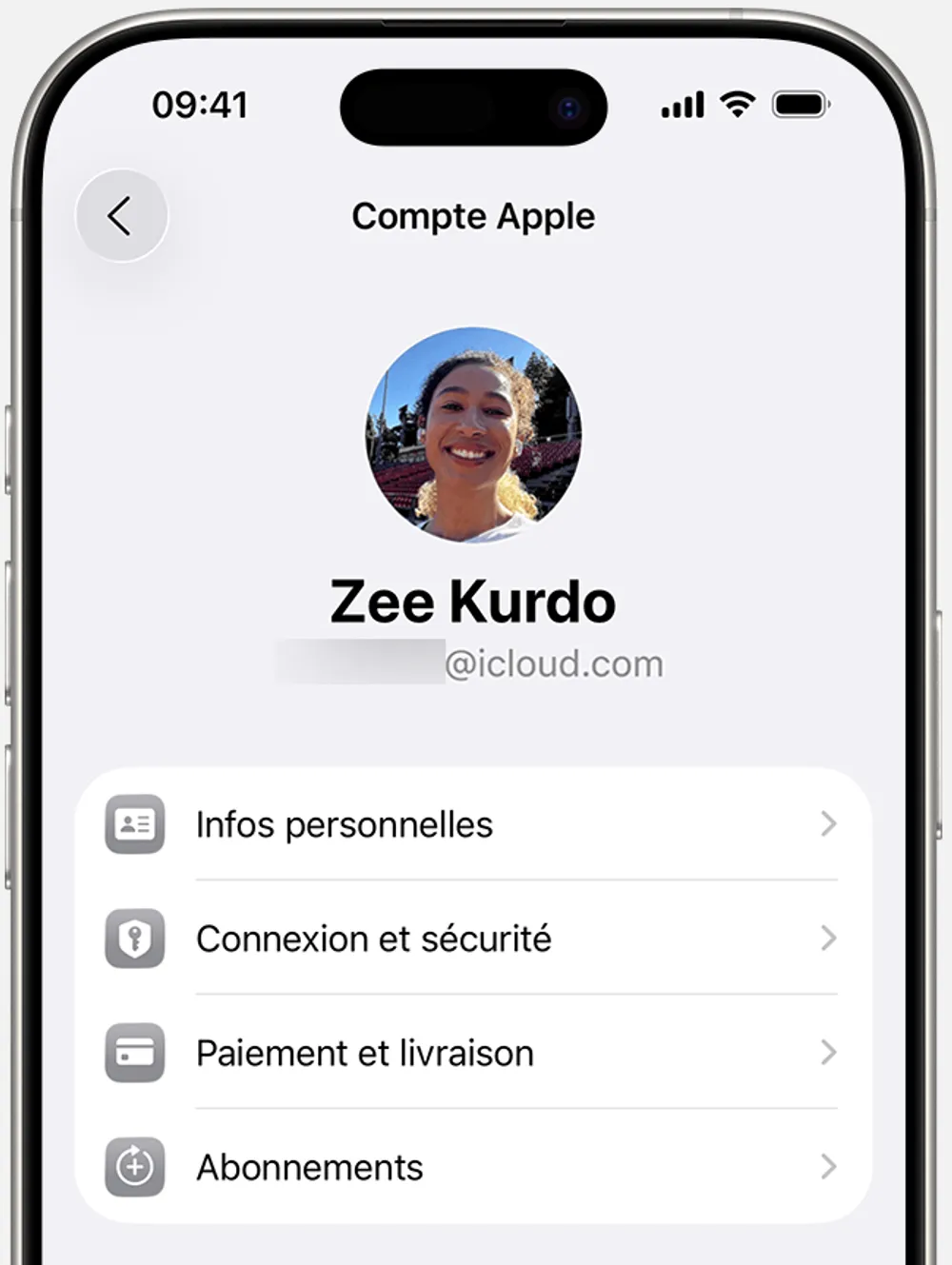
Touchez iCloud.
Descendez jusqu’à Sauvegarde iCloud.
Activez Sauvegarder cet iPhone.
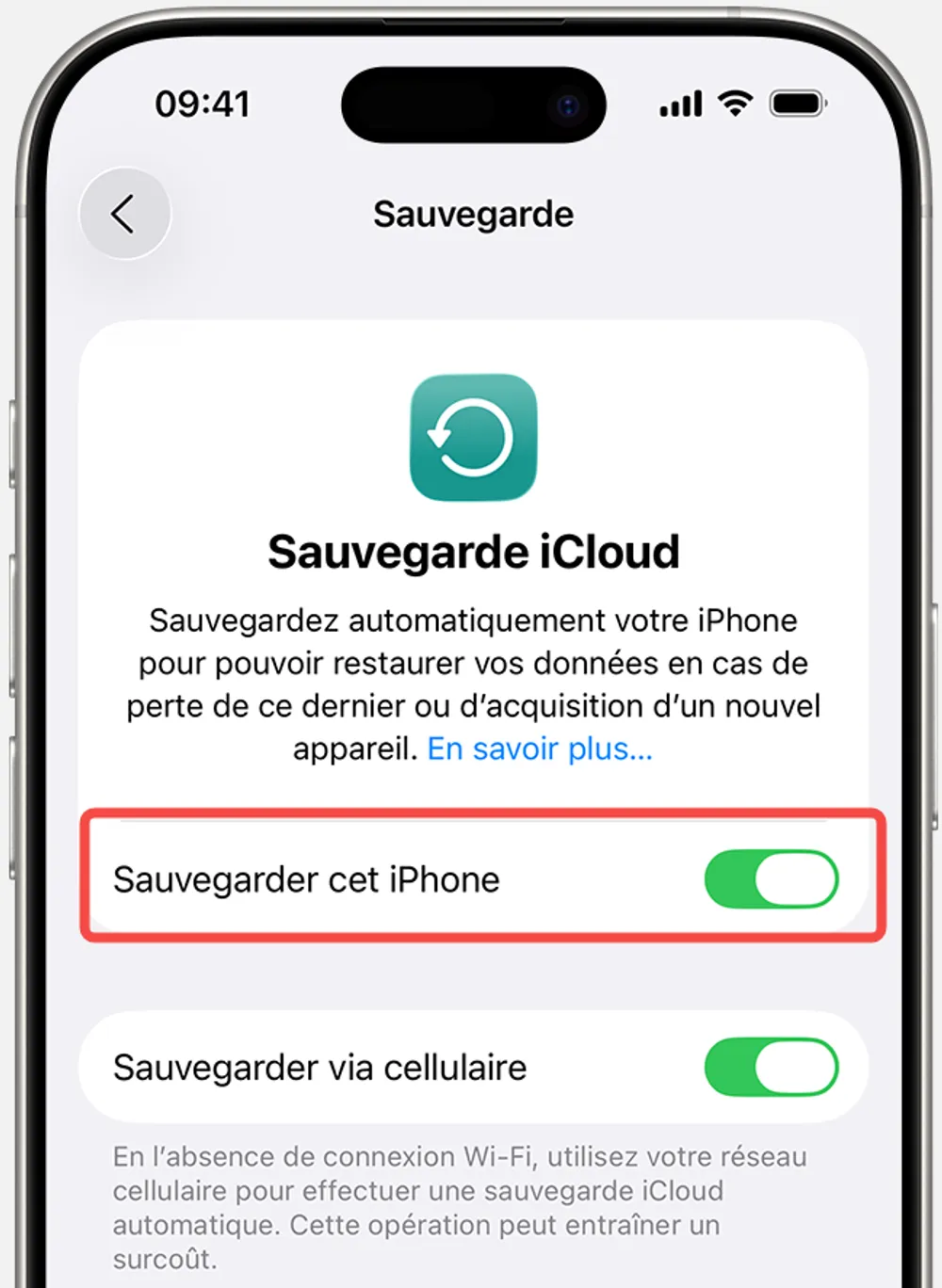
À partir de là, l’iPhone va tenter de faire une sauvegarde par jour, dès que :
il est branché,
connecté au Wi-Fi,
et que l’écran est verrouillé (en veille).
C’est typiquement ce qui se passe la nuit, quand le téléphone charge sur la table de nuit.
4.2 Comment faire une sauvegarde manuelle juste avant un “moment à risque”
Même si l’automatique est activée, il y a des moments où une sauvegarde “tout de suite” est plus rassurante :
avant une mise à jour majeure d’iOS,
avant un passage en boutique / SAV,
juste avant un effacement complet ou un changement d’iPhone.
Pour lancer une sauvegarde manuelle :
Réglages → [Votre nom] → iCloud → Sauvegarde iCloud.
Vérifiez que Sauvegarder cet iPhone est activé.
Touchez Sauvegarder maintenant.
Laissez l’iPhone sur le Wi-Fi jusqu’à la fin de la barre de progression.
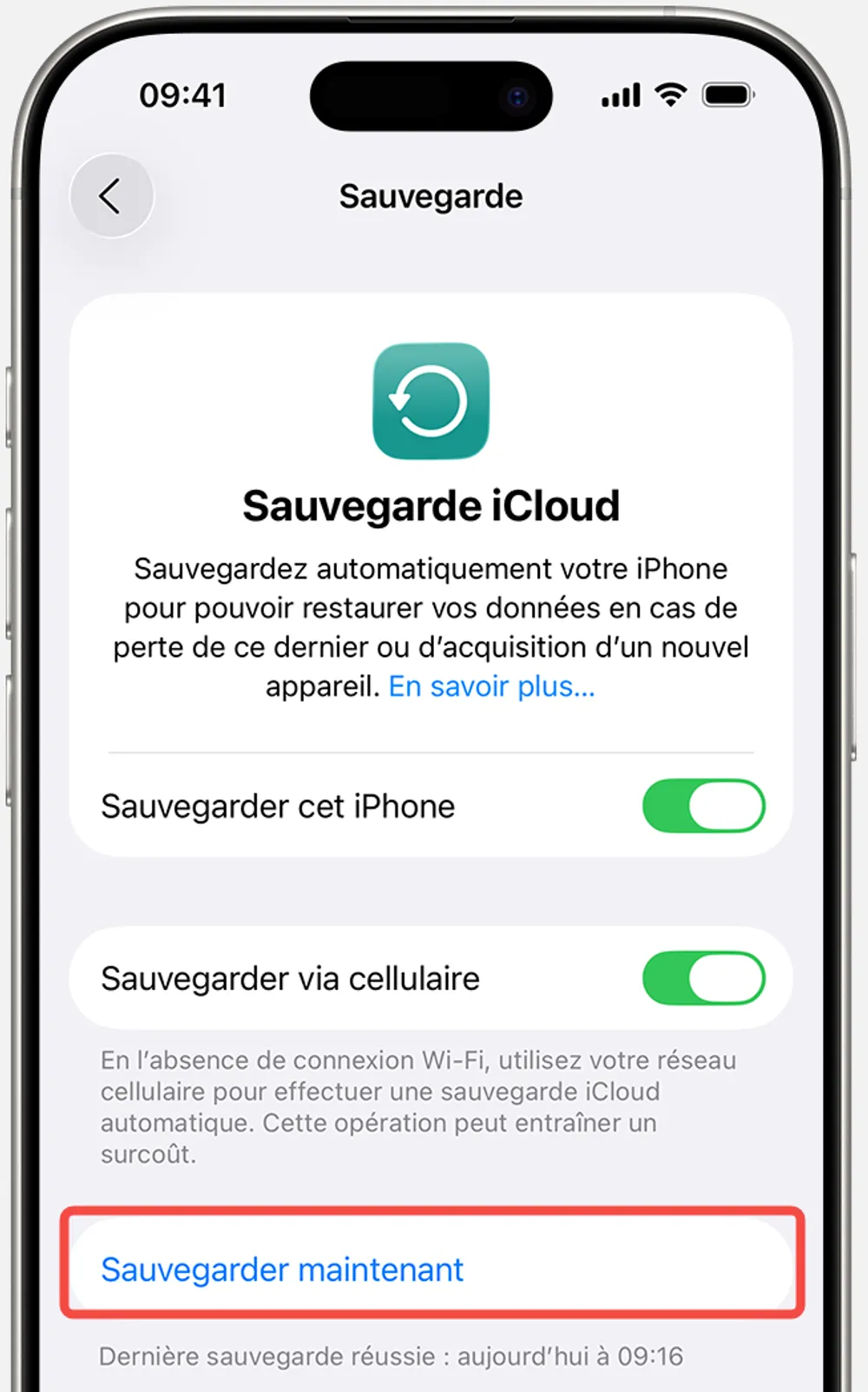
Juste en dessous du bouton, iOS affiche la date et l’heure de la dernière sauvegarde réussie.
C’est la ligne à regarder absolument avant de réinitialiser ou revendre un iPhone.
🛠️ Si la sauvegarde iCloud reste impossible malgré tout (erreurs répétées, toujours “Échec de la sauvegarde”), un guide dédié sur les causes possibles et les solutions peut vous faire gagner beaucoup de temps.
4.3 Comment activer la synchronisation iCloud
Pendant que vous mettez la sauvegarde en place, ça vaut le coup de vérifier que la synchro iCloud est aussi activée pour vos données importantes (Contacts, Photos, Messages…).
Activer la synchronisation iCloud de base :
Ouvrez Réglages → [Votre nom] → iCloud.
Dans la section « Apps utilisant iCloud », activez tout ce que vous voulez retrouver sur vos autres appareils :
Contacts
Calendrier
Rappels
Notes
Safari (favoris, onglets)
et éventuellement d’autres apps qui stockent des données utiles pour vous.
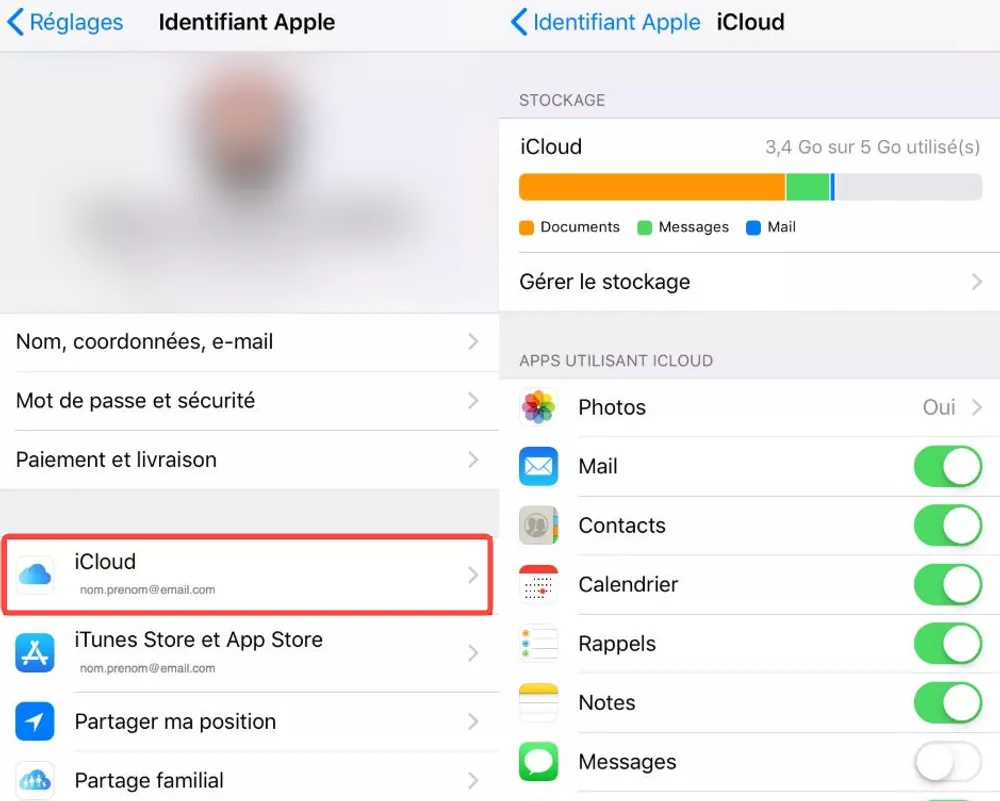
Pour les photos :
Allez dans Réglages → [Votre nom] → iCloud → Photos.
Activez Photos iCloud.
Choisissez soit Optimiser le stockage de l’iPhone (recommandé si vous manquez de place), soit Télécharger et conserver les originaux si vous avez beaucoup de stockage local.
Pour les Messages :
Dans Réglages → [Votre nom] → iCloud, activez Messages.
Vos conversations seront alors synchronisées entre vos appareils connectés au même identifiant Apple.
Gardez juste en tête que la synchro, c’est du temps réel : ce que vous supprimez sur un appareil est aussi supprimé sur les autres. La sauvegarde, elle, garde une “photo” de l’état précédent.
Partie 5. Commet gérer l’espace de sauvegarde iCloud (sans exploser son forfait)
En France, beaucoup d’utilisateurs restent au forfait iCloud gratuit de 5 Go… qui se remplit très vite. Pas besoin pour autant de tout désactiver : on peut optimiser.
5.1 Voir ce qui occupe de la place
Allez dans Réglages → [Votre nom] → iCloud → Gérer le stockage du compte (ou similaire selon la version).
Touchez Sauvegardes.
Sélectionnez votre iPhone pour voir :
la taille de la sauvegarde,
la liste des apps qui y contribuent le plus.
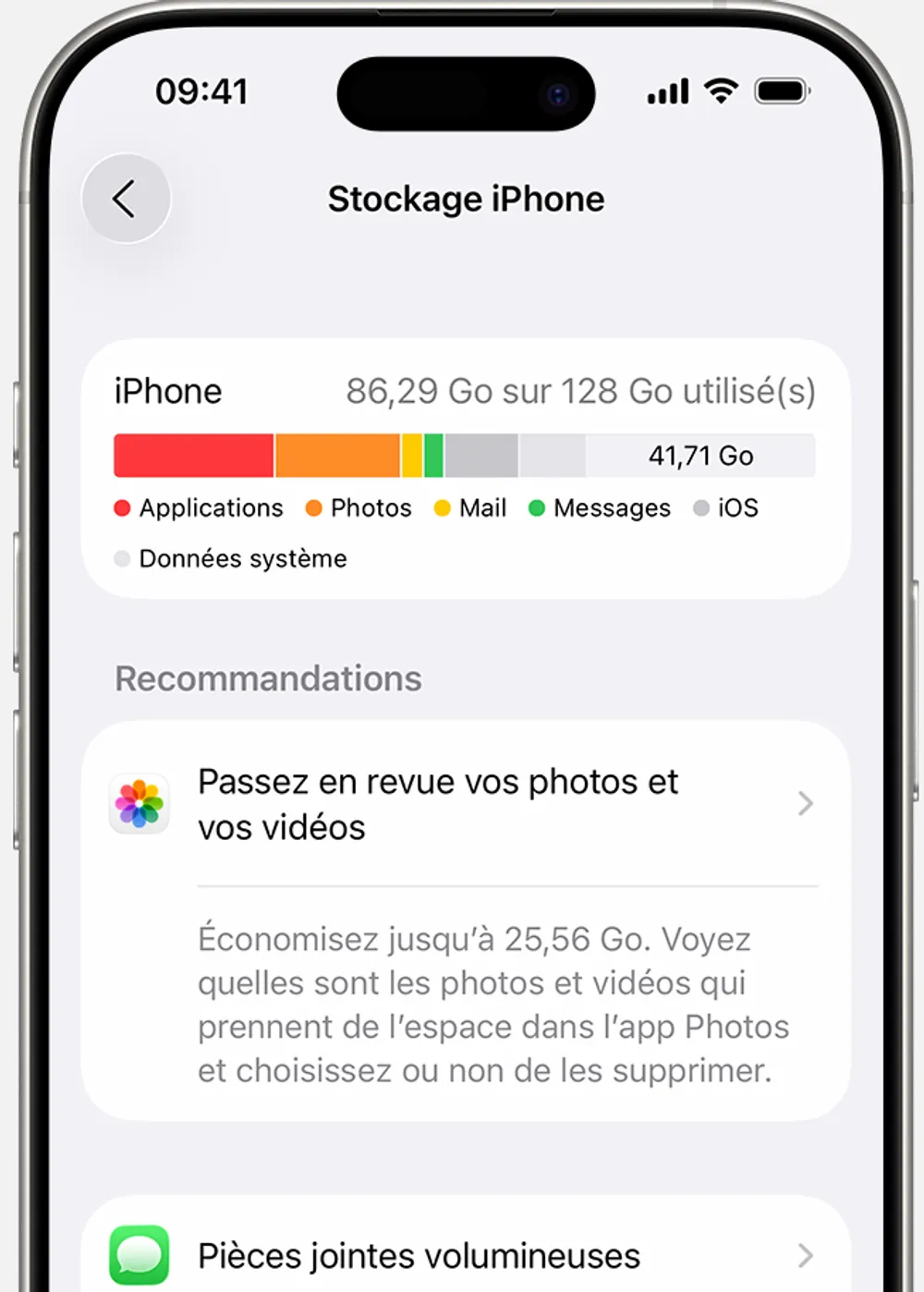
5.2 Désactiver la sauvegarde d’apps non essentielles
Dans le détail de la sauvegarde de l’appareil, vous pouvez désactiver la sauvegarde pour certaines apps :
Les jeux très lourds dont la progression est déjà liée à un compte.
Les apps qui re-téléchargent toutes leurs données (plateformes de streaming, par exemple).
Ça permet souvent de gagner plusieurs Go sans perdre de données importantes.
Vous pouvez également nettoyer les contenus inutiles et pensez à vider la corbeille de votre iPhone pour réduire la taille de la sauvegarde.
5.3 Supprimer d’anciennes sauvegardes
Si vous voyez des sauvegardes d’anciens iPhone / iPad que vous n’utilisez plus :
Toujours dans Gérer le stockage → Sauvegardes,
Touchez l’ancien appareil,
Choisissez Supprimer la sauvegarde.
⚠️ C’est définitif : ne supprimez que les sauvegardes dont vous êtes sûr de ne plus avoir besoin.
Bien sûr, la meilleure et la plus bénéfique façon de récupérer complètement les données est toujours de mettre à jour iCloud+.
Partie 6. Comment restaurer un iPhone à partir d’une sauvegarde iCloud
Restaurer depuis iCloud, c’est le scénario typique :
nouvel iPhone,
iPhone volé ou cassé,
bug qui vous oblige à tout réinitialiser.
Voici les étapes :
Effacer l’iPhone à restaurer (s’il fonctionne encore)
Réglages → Général → Transférer ou réinitialiser l’iPhone → Effacer contenu et réglages.
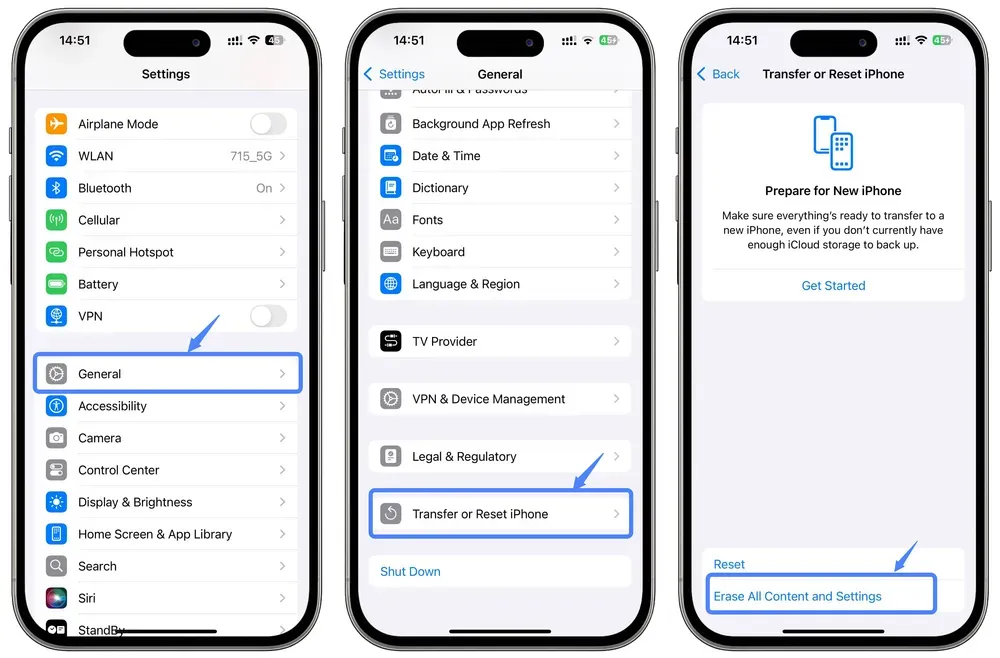
Redémarrer et suivre l’assistant de configuration
Choisissez la langue, le pays, le Wi-Fi, etc., jusqu’à arriver à l’écran “Apps et données”.
Choisir “Restaurer à partir d’iCloud”
Connectez-vous avec votre identifiant Apple (le même que pour la sauvegarde).
Sélectionner la bonne sauvegarde
En général, la plus récente avec le nom correct de l’appareil.
Brancher l’iPhone et le laisser sur le Wi-Fi
Le temps de restauration dépend de la taille de la sauvegarde et de votre connexion. Laissez l’iPhone tranquille, branché, jusqu’à la fin.
Vérifier vos données
Une fois le bureau accessible, laissez encore quelques minutes/heure(s) : les apps et contenus continuent de se re-télécharger en arrière-plan.
Si vous avez l’impression que la barre de progression n’avance plus, la restauration iCloud est trop longue, jetez un œil à ce guide dédié.
Et très important :
Restaurer une sauvegarde remplace les données actuelles de l’iPhone par celles du jour de la sauvegarde.
Et si je veux récupérer seulement quelques données d’une sauvegarde iCloud ?
iCloud propose une restauration “tout ou rien” : si vous voulez juste quelques photos, quelques conversations ou certains fichiers d’une ancienne sauvegarde, Apple ne permet pas de les extraire au détail.
C’est là que Gbyte Recovery peut vous aider en plus d’iCloud :
il utilise vos sauvegardes iCloud existantes (il ne crée pas de sauvegarde magique),
il lit le contenu de vos différents instantanés de sauvegarde,
il peut comparer un snapshot avec l’état actuel de l’iPhone,
et vous permettre d’extraire uniquement les éléments supprimés qui sont encore présents dans au moins une sauvegarde (photos, messages, etc.).
Mais il y a une limite importante :
Si une donnée a été supprimée avant la sauvegarde, et qu’elle n’apparaît dans aucun snapshot iCloud, ni Gbyte ni aucun autre logiciel ne pourra la récupérer.
En résumé :
iCloud crée les sauvegardes et permet de tout restaurer d’un coup,
Gbyte Recovery sert à mieux exploiter ces sauvegardes, en fouillant dans les anciens instantanés sans être obligé de réinitialiser complètement l’iPhone.

Partie 7. La configuration “idéale” pour la plupart des utilisateurs
Pour un utilisateur “classique” en France (un iPhone principal, parfois un iPad, un Mac ou pas), on recommande souvent :
Activer la synchro iCloud pour :
Photos (si vous avez l’espace iCloud nécessaire),
Contacts,
Calendrier,
Notes,
Safari,
Messages sur iCloud (facultatif, mais pratique).
Activer la sauvegarde iCloud pour :
tout le reste (réglages, données locales d’apps, disposition, Santé, etc.).
Ça vous donne :
des données à jour partout (iPhone, iPad, Mac) grâce à la synchro,
un point de restauration complet grâce à la sauvegarde, en cas de gros souci.
Gardez en tête :
Synchro = temps réel : ce que vous supprimez ici disparaît partout.
Sauvegarde = point dans le temps : ce qui existait le jour de la sauvegarde reste dans cette sauvegarde, même si vous l’avez supprimé depuis sur l’iPhone.
Partie 8. FAQ
Q1. Combien de temps Apple garde mes sauvegardes iCloud ?
Tant que vous sauvegardez régulièrement un appareil, sa sauvegarde reste dans iCloud. Si vous arrêtez de sauvegarder un appareil, Apple peut supprimer sa dernière sauvegarde après environ 180 jours d’inactivité.
Q2. Est-ce que la sauvegarde iCloud inclut toutes mes photos ?
Si Photos iCloud est activé :
Les photos sont dans Photos iCloud, pas dans la sauvegarde.
Vous les retrouvez en vous reconnectant à votre compte, même sur un nouvel appareil.
Si Photos iCloud est désactivé :
Les photos stockées sur l’iPhone font partie de la sauvegarde iCloud.
Q3. Quand la sauvegarde automatique se lance-t-elle exactement ?
Les trois conditions suivantes doivent être réunies :
iPhone en charge,
connecté au Wi-Fi,
écran verrouillé.
Typiquement, pendant que vous dormez et que votre iPhone charge.
Q4. Une sauvegarde manuelle est-elle “meilleure” qu’une automatique ?
Non : c’est le même type de sauvegarde.
La différence, c’est que la manuelle vous garantit une copie au moment précis où vous la lancez (pratique juste avant une intervention ou un changement d’iPhone).
Q5. Est-ce que mes identifiants et mes jeux seront restaurés ?
Souvent oui, mais pas toujours :
Beaucoup d’apps conservent les réglages et données dans la sauvegarde.
Certaines, surtout les apps bancaires, demandent obligatoirement une reconnexion.
Les jeux qui utilisent un compte (Game Center, Facebook, compte éditeur) restaurent la progression après connexion.
Si un jeu ou une app métier est vitale pour vous, vérifiez ses options de sauvegarde avant de réinitialiser.
Q6. De combien de Go iCloud ai-je besoin ?
Ça dépend de :
la capacité de votre iPhone (64/128/256 Go, etc.),
si vos photos, messages et fichiers sont synchronisés à part,
et du nombre d’apps que vous laissez dans la sauvegarde.
En pratique :
les 5 Go gratuits sont souvent trop justes,
beaucoup d’utilisateurs passent à un forfait iCloud+ (50 Go, 200 Go, 2 To, etc.),
ou font le tri dans les apps qui ont vraiment besoin d’être sauvegardées.
À retenir en 3 phrases
Vérifiez maintenant si la sauvegarde iCloud est bien activée, et regardez la date de la dernière sauvegarde.
N’oubliez pas la différence : synchro = pratique au quotidien, sauvegarde = parachute de secours.
Avant une réinitialisation, une réparation ou un changement d’iPhone, faites toujours une sauvegarde manuelle.